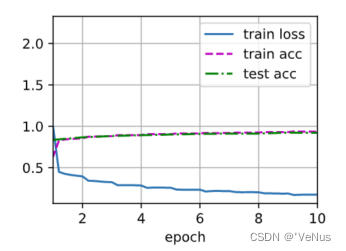这次主要的配置
主要安装内容如下:
1、anaconda
2、Visual Studio Community
3、cuda(多版本)
装了10.1和11.6的,之后分别装mxnet和pytorch,注意配置路径
4、cudnn
5、框架(mxnet、pytorch)
6、IDE(jupyter 或者 pycharm)以及其它软件包(d2lzh、matplotlib、pandas等)
具体配置过程较为曲折,下面主要大致描述下重点:
参考教程:
https://discuss.gluon.ai/t/topic/13576
https://blog.csdn.net/qq_28053421/article/details/117875784
https://blog.csdn.net/weixin_43848614/article/details/117221384
1、安装anaconda和Visual Studio Community
1.1 anaconda
1.1.1下载安装包
https://www.anaconda.com/
去官网或者清华镜像源
1.1.2软件安装
修改默认位置在E盘
1.1.3启动
从电脑的开始菜单点击命令行窗口(Anaconda Prompt)
1.2 Visual Studio Community
可参考教程:
不知道为什么,但是看到教程有的要装,总之先装上了(貌似是cuda安装需要vs环境?这样安装cuda的时候vs的选项可以跳过)
2、cuda
2.1检查是否有合适的GPU, 若有安装Cuda与CuDNN
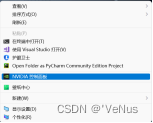
2.2查看电脑显卡(GPU)的型号信息
可以通过此电脑右键->属性->设备管理器->显示适配器,就可以看到型号信息
或者用Win+R ——cmd——输入命令:nvidia-smi
2.3下载cuda
这里最高能使用11.6的版本,但是mxnet没有那么高的版本,所以为了使用mxnet和pytorch,安装多版本的cuda,使用的时候进行切换(调整路径)即可
去官网下载https://developer.nvidia.com/cuda-toolkit-archive
2.4安装
1)cuda 10.1
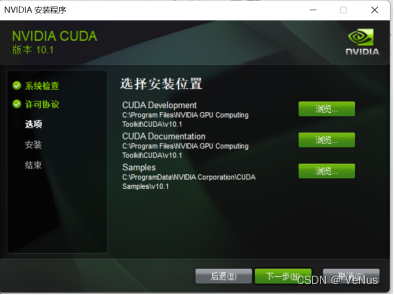
按照网上建议还是安装在C盘
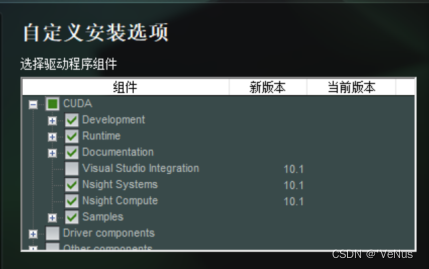
只用勾选cuda,然后不勾选vs
全装也行,但是新的会覆盖旧的
2)cuda 11.6
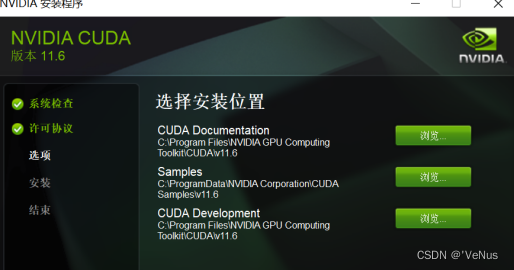
其余同理
2.5路径配置
检查是否配置路径,没有可以手动添加
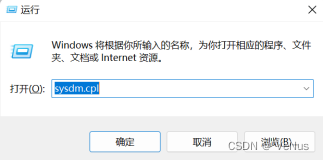
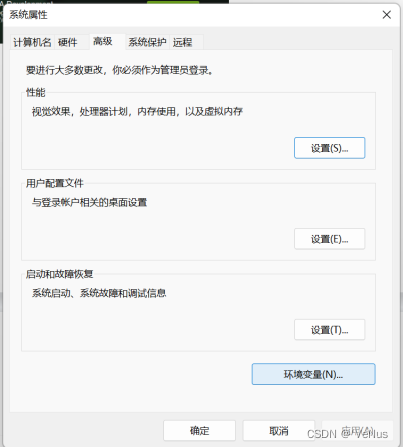
环境变量中系统变量中添加路径

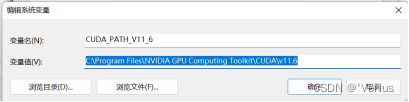

Path中

2.6切换
Step1:计算机–属性–高级系统设置–环境变量–系统变量
Step2:
系统变量中,将CUDA_PATH路径改为需要的版本路径
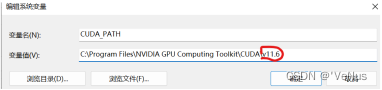
NVCUDASAMPLES_ROOT作同样更改
Step3:Path选项卡中,将需要的版本路径上移
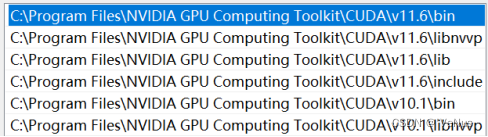
Step4:检查是否切换成功(nvcc -V)
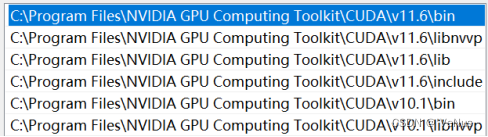
3、cudnn
3.1下载安装包
3.2安装
解压后得到三个文件夹,安装至cuda的安装位置,比如:C:\Program Files\NVIDIA GPU Computing Toolkit\CUDA\v10.1
1)找到跟cudnn解压后同名的文件夹
2)把cudnn三个文件夹里面的内容,也就是这些LIB文件分别对应复制到cuda安装路径的三个文件夹中
3.3配置cuDNN环境变量
需要path添加的环境变量:
C:\Program Files\NVIDIA GPU Computing Toolkit\CUDA\v11.4\include
C:\Program Files\NVIDIA GPU Computing Toolkit\CUDA\v11.4\lib
C:\Program Files\NVIDIA GPU Computing Toolkit\CUDA\v11.4\libvvp
4、检查cuda和cudnn是否安装成功
nvcc -V
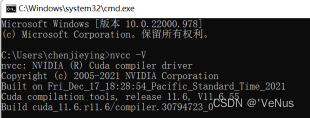
进入文件夹
cd C:\Program Files\NVIDIA GPU Computing Toolkit\CUDA\v11.4\extras\demo_suite
分别输入 deviceQuery.exe、bandwidthTest.exe,出现PASS即安装成功
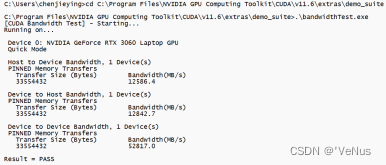
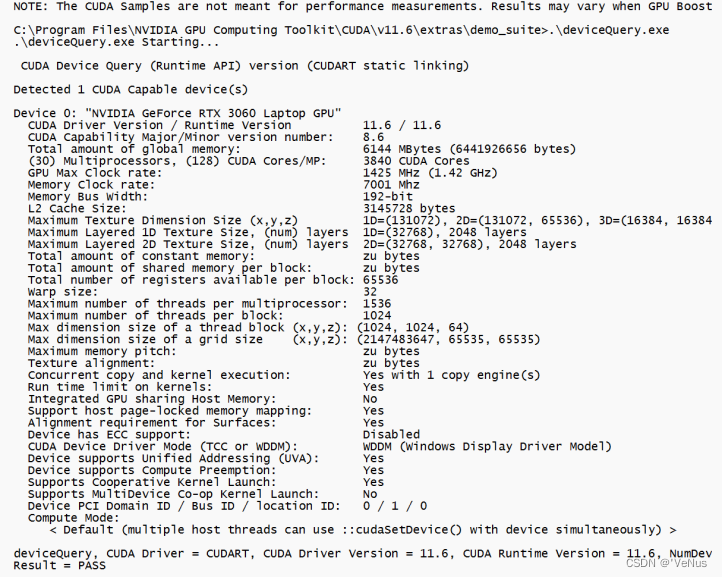
5、安装深度学习框架
5.1构建环境
比如:打开命令行终端,创建一个使用Python 3.6的,名为gluon(或者其他)的环境
conda create -n gluon python=3.6
注意python的版本要与框架匹配
部分版本参考:
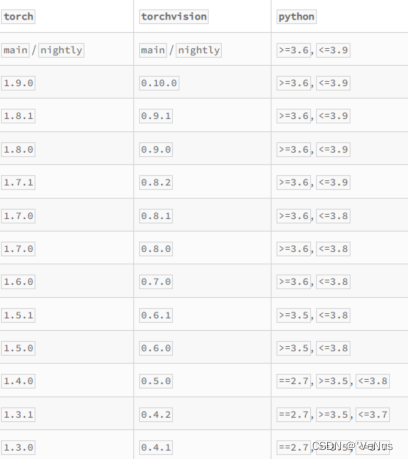
我分别创建了环境
conda create -n mx101 python=3.6
conda create -n pt116 python=3.8
5.2激活环境
激活对应环境再安装框架
比如:conda activate gluon
5.3安装框架
使用pip安装框架
有时出错可能是pip版本问题需要先升级pip,有时是网络问题
【1】mxnet
安装相应版本(比如11.6就是cu116)
pip install mxnet-cu116
【2】pytorch
去官网下载或者使用pip(用镜像源较快),注意版本
参考教程:
https://blog.csdn.net/weixin_42838061/article/details/113107234
[PyTorch] 安装笔记, 基于Windows10/cuda11.6 - 知乎 (zhihu.com)
5.4检查
分别进入相应环境
【1】mxnet
进入Python环境
mx.version
【2】pytorch
检查PyTorch是否安装成功
python
import torch
torch.cuda.is_available()
提示True说明框架配置成功,且GPU可用
查看Python & PyTorch & Torchvision版本
1)查看Python
终端输入
python -V
或者进入Python环境
import sys
print(sys.version)
print(sys.version_info)
2)查看PyTorch & Torchvision版本
进入Python环境import torch
print(torch.version)
3)查看Torchvision版本
进入Python环境
import torchvision
print(torchvision.version)
5、安装IDE
【1】jupyter notebook
在对应环境中使用pip下载
启动:输入jupyter notebook
【2】pycharm
参考教程:
https://blog.csdn.net/xl_594138/article/details/118738365?spm=1001.2101.3001.6650.2&utm_medium=distribute.pc_relevant.none-task-blog-2%7Edefault%7EBlogCommendFromBaidu%7ERate-2-118738365-blog-125253117.pc_relevant_vip_default&depth_1-utm_source=distribute.pc_relevant.none-task-blog-2%7Edefault%7EBlogCommendFromBaidu%7ERate-2-118738365-blog-125253117.pc_relevant_vip_default&utm_relevant_index=3
5.2.1下载
5.2.2安装
5.2.3配置
a.创建项目
b.环境变量配置
C.设置解释器
使用默认或者可添加conda环境
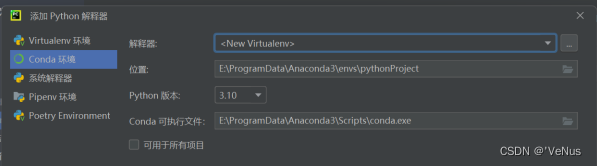
6、测试
简单测试(使用命令行)
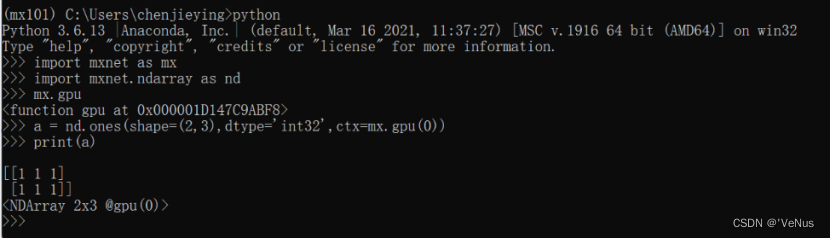
跑一下框架(使用jupyter notbook)结果